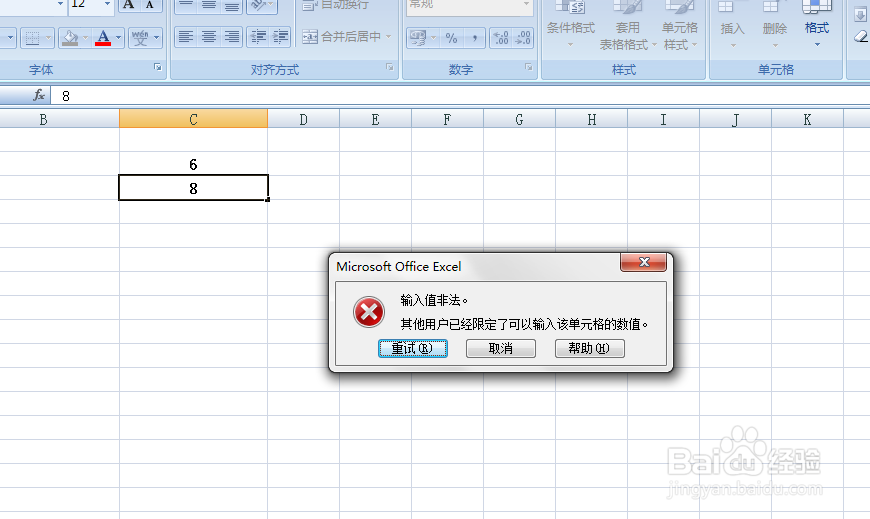EXCEL中如何复制粘贴数据有效性
1、如本例,A2:A4单元格区域进行了数据有效性的设置,该单元格区域只能输入数字6,不能输入其他数据,要求将该单元格区域的数据有效性复制到C2:C4单元格区域。

2、点击选中A2:A4单元格区域,点击鼠标右键,在弹出的菜单选项中点击选择【复制】选项。

3、选中C2:C4单元格区域,点击鼠标右键,在弹出的菜单选项中点击选择【选择性粘贴】选项。
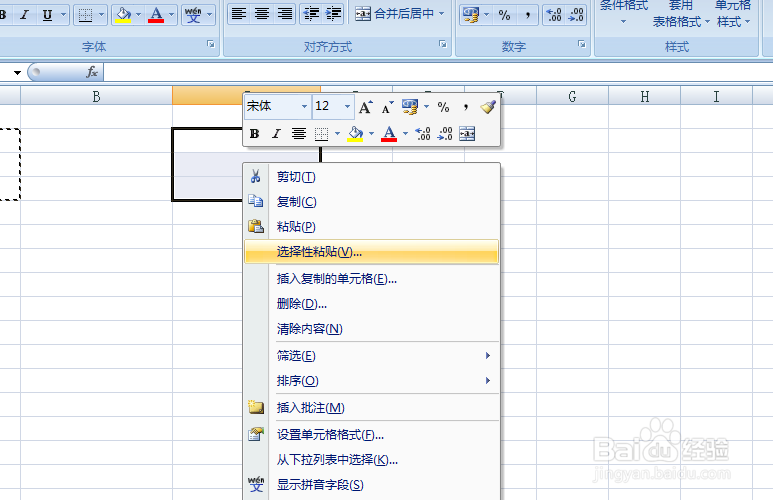
4、通过上一步骤,系统弹出了【选择性粘贴】对话框,在对话框中勾选[有效性验证]选项,完成后点击【确定】按钮。

5、返回到工作表中,通过以上操作步骤,A2:A4单元格区域中的有效性设置就复制到了C2:C4单元格区域,即在该单元格区域中只能输入数字为6的内容。